如何解决win10工具栏找不到文件夹选项的情况
最近有朋友在反应win10工具栏里找不到文件夹选项的问题疑惑,这是怎么回事?一般是系统设置不当引起,显然是工具菜单中的文件夹选项被删除了,有什么办法可以恢复?下面小编就和大家简单的介绍一下解决win10工具栏找不到文件夹选项的方法。
恢复win10工具栏文件夹选项的方法:
1、按下快捷键【Windows+R】,打开系统运行;

2、在弹出的窗口中,输入【gpedit.msc】命令并回车;
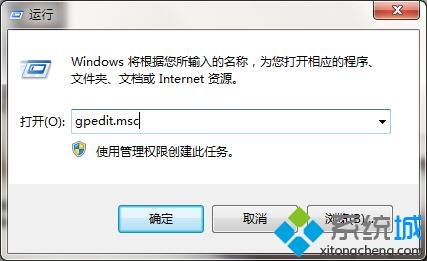
3、展开目录【用户配置-管理模板-Windows组件-Windows资源管理器】;
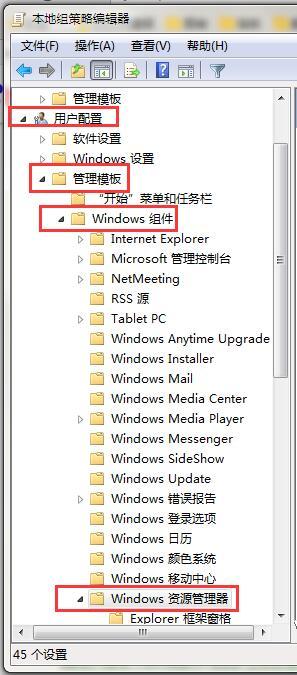
[!--empirenews.page--]
4、在右栏列表中找到【从“工具”菜单删除“文件夹选项”菜单】选项,并双击打开 ;
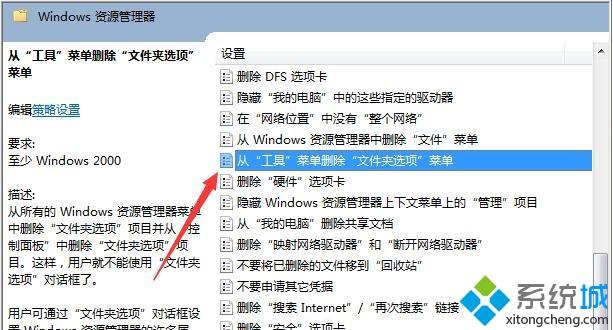
5、更改选项状态为【未配置】,点击确定保存设置即可 ;
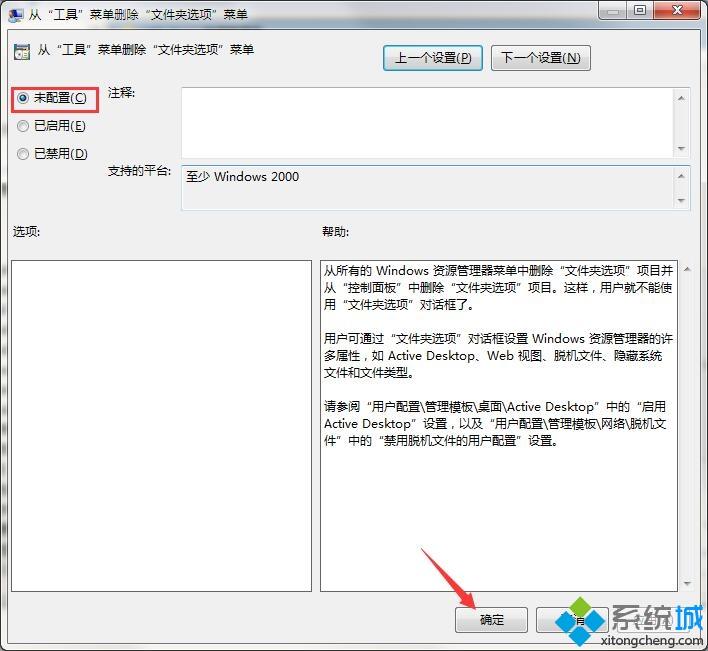
6、完成以上设置后回到桌面,进入计算机面板 ;

7、即可找到【工具】菜单中的“文件夹选项”。
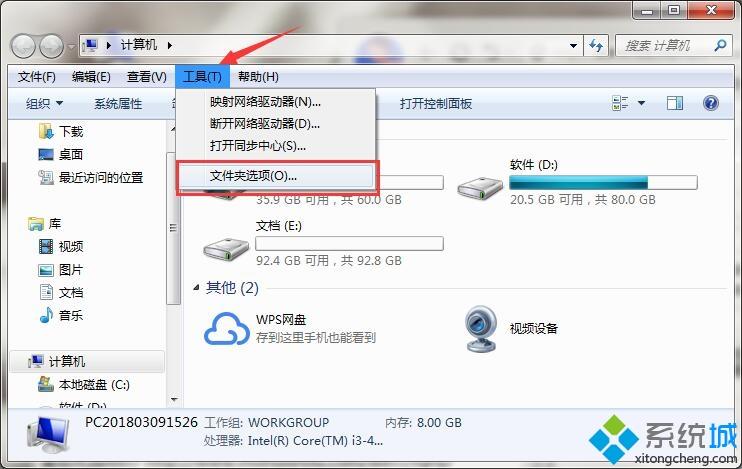
以上介绍的内容就是关于win10工具栏找不到文件夹选项的解决方法,不知道大家学会了没有,操作过程简单易懂,大家有需要的话可以按照小编的步骤自己尝试一下,希望可以帮助到大家,谢谢!!!了解更多的教程资讯请关注我们系统天地网站~~~









